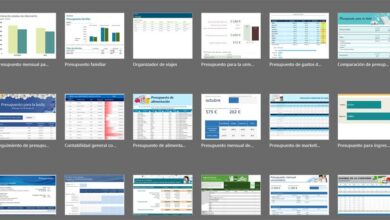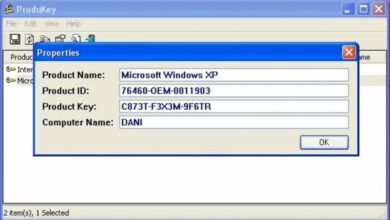Comment masquer les produits en rupture de stock dans mon WooCommerce – Rapide et facile

Il est assez pratique de trouver un moyen de cacher les produits en rupture de stock dans WooCommerce , de cette manière les utilisateurs seront au courant de ceux qui sont disponibles.
Autrement dit, il n’y a rien de plus ennuyeux que de saisir le lien d’un article proposé et de se rendre compte ensuite qu’il n’est pas en stock . Cela provoque une sensation désagréable chez le futur acheteur, qui génère également une frustration qui l’éloigne du magasin virtuel.
Ce qui est contre-productif, car l’idée est qu’au lieu de perdre tout intérêt à acheter sur le site, vous décidez d’acheter un autre produit.
Masquer des éléments dans votre boutique virtuelle WooCommerce peut vous servir non seulement pour masquer les articles en stock qui sont hors service. Sinon, grâce à cette option, vous pouvez également créer un catalogue à partir de votre page.
Attendez qu’est-ce que WooCommerce?
WooCommerce est une plate-forme open source créée sur WordPress, prête à permettre aux utilisateurs de créer leurs propres magasins virtuels.
Comme la plateforme susmentionnée, celle-ci dispose d’ outils de personnalisation qui permettent à l’utilisateur de jouer avec l’apparence de votre produit et de votre site. Ceux-ci peuvent être contrôlés via le panneau d’édition de WordPress lui-même.
Mais d’abord, vous devez avoir installé le plugin correspondant à WooCommerce, sinon vous ne pourrez pas y accéder.
Après cela, deux onglets spécifiques à l’extension apparaîtront, l’un dédié aux paramètres généraux et l’autre aux » Produits «.
Il faut se rappeler qu’il ne s’agit pas d’un ajout gratuit, car certaines contributions devront être annulées en fonction du service utilisé.
![]()
Ces informations et tout ce qui concerne les tarifs , ainsi que d’autres considérations WooCommerce, peuvent être développés à partir de sa page officielle.
Que dois-je faire pour masquer les produits en rupture de stock dans WooCommerce?
C’est assez simple, car il vous suffira d’être connecté à WordPress et d’ aller dans la fenêtre des paramètres ou des paramètres.
De cette façon, il peut être situé dans le panneau latéral, l’onglet va dans » WooCommerce » puis dans » Paramètres «.
Ensuite, choisissez l’option « Produits », pour enfin pouvoir accéder à «l’ inventaire » de tous les articles qui sont possédés.
Dans cette dernière section, un mode sera positionné dans lequel vous pouvez » Cacher les produits en rupture de stock dans le catalogue «, celui-ci a une case à cocher.
En le vérifiant, vous aurez réussi à cacher les produits en rupture de stock dans WooCommerce. Mais il est conseillé d’être sûr de vouloir le faire.
Dois-je compléter cette configuration?
Oui, pour que les produits en rupture de stock soient masqués dans l’inventaire, l’inventaire doit être configuré et le total des articles en stock par produit doit être ajouté .
Parce que? Puisque, si la disponibilité des unités par article n’est pas établie, WooCommerce ne pourra pas supprimer les articles en rupture de stock de la vue.
Ajout de produits
Avant de pouvoir apporter des modifications, il sera nécessaire d’ajouter les articles que vous comptez commercialiser via WordPress et WooCommerce.
Ainsi, vous devrez accéder à l’assistant de configuration, ou via l’onglet » Produits » dans la barre latérale, puis appuyer sur » Ajouter nouveau «. De cette manière, il sera possible d’individualiser l’élément. La meilleure chose à faire est que cela se fait avec l’éditeur WordPress bien connu.
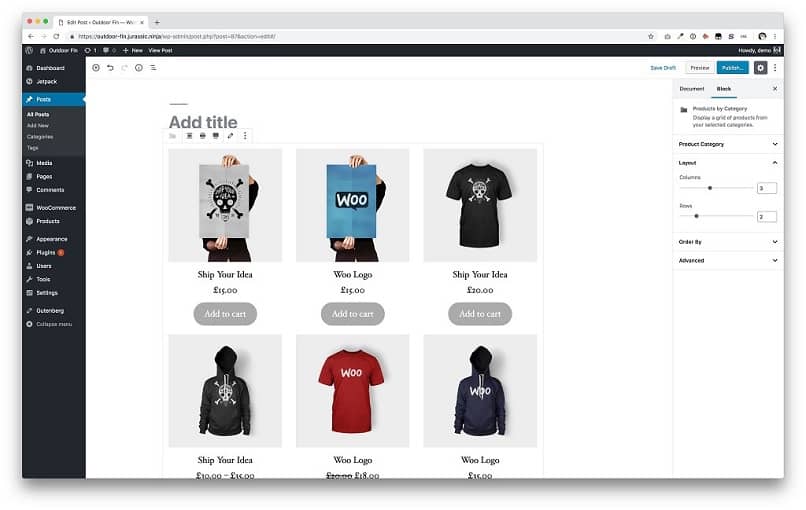
Parmi les choses qui peuvent être ajoutées, il y a le titre, une description du produit et toute autre information pertinente et grâce à deux nouvelles sections.
Délimitation du stock
Après avoir inclus les produits ou services proposés, les autres données les concernant peuvent être ajoutées, par exemple, le prix et la limite du stock.
En sélectionnant l’onglet « Inventaire » ou « Inventaire » dans le panneau situé sur le côté gauche, passez à entrer le montant exact qui est disponible.
De cette manière, WooCommerce sera en mesure de déterminer automatiquement, en fonction des ventes, quand retirer un produit en rupture de stock de l’échantillon.
Dans cette même section, mais dans d’autres onglets, il y aura de nombreuses autres possibilités à ajouter et à établir sur l’article.
Par exemple, s’il s’agit d’un bien numérique, il peut être doté d’un stock illimité si le champ correspondant est laissé vide.
Mais ce dernier, rendra difficile de cacher instinctivement les produits en rupture de stock dans WooCommerce , car on considérera que ce n’est pas fini.
Si votre boutique est déjà prête pour le service, n’oubliez pas d’offrir à vos clients la possibilité de leur fournir une facture électronique pour rendre leur achat plus confortable et simple, vous pouvez également y parvenir en joignant des fichiers à la page de paiement.